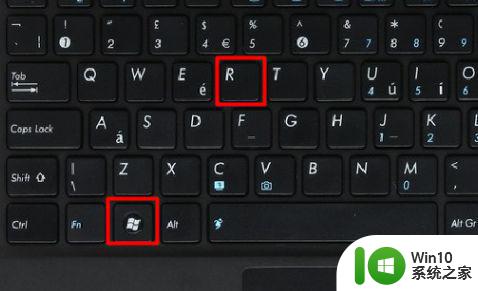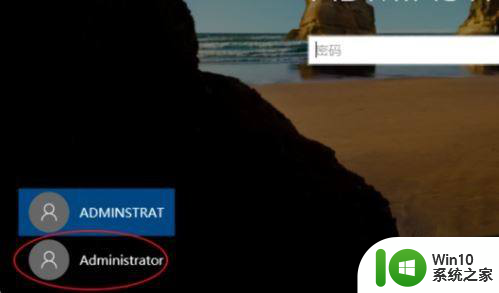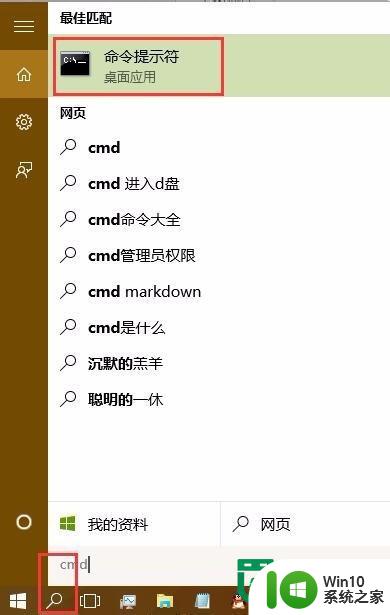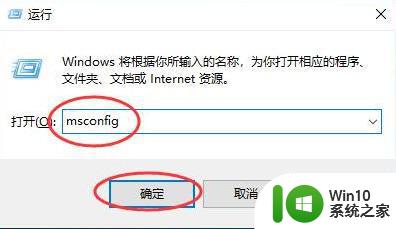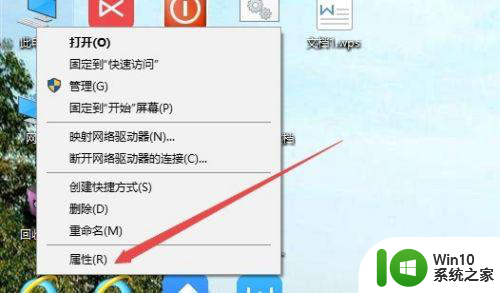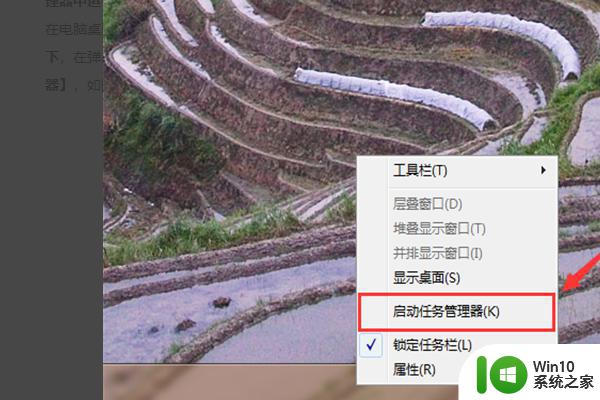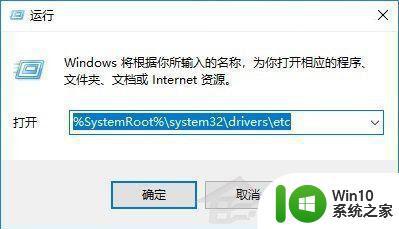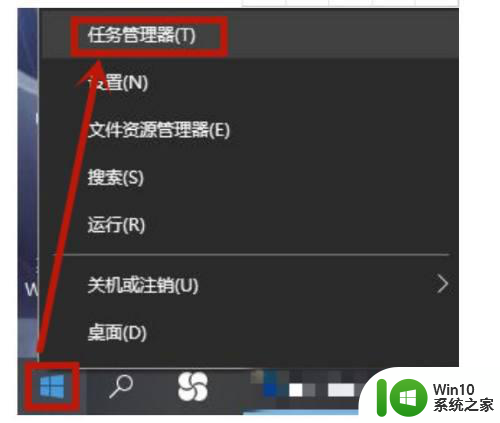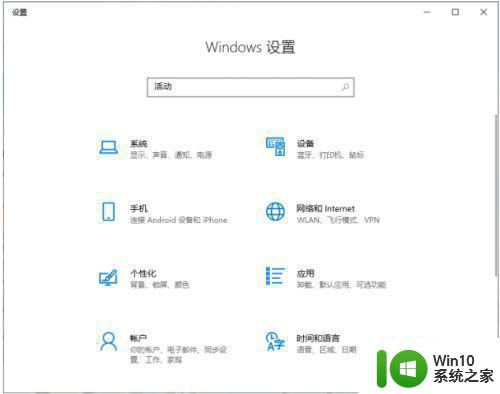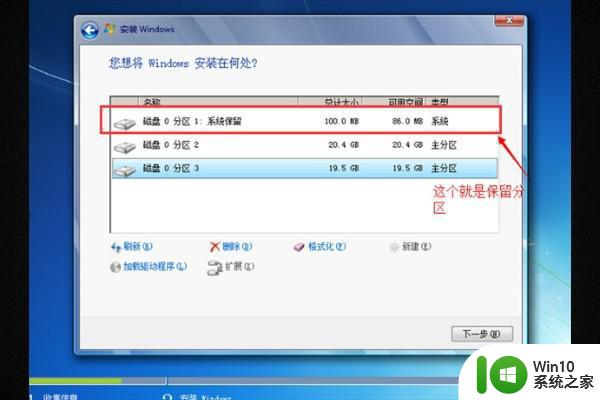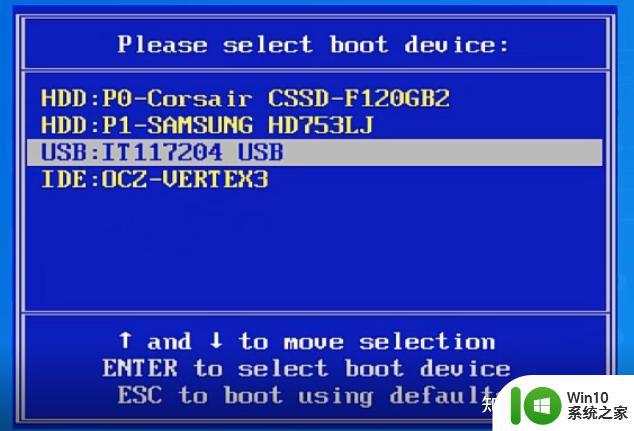win10怎么删除另外一个系统 win10双系统删除一个教程
更新时间:2024-08-22 14:35:55作者:xiaoliu
在使用双系统的过程中,有时候我们可能会觉得两个系统并不是必需的,想要删除其中一个系统以释放空间或提高系统性能,如果你想要删除另外一个系统,比如在Win10系统中删除另一个Win10系统,那么你可以按照以下教程来操作。接下来我们将介绍如何在Win10双系统中删除一个系统的详细步骤。

按键盘上的 win+r键 ,进入运行。
在“运行”中,输入 “msconfig” 然后点击 “确定”
点击 “引导” ,可以设置开机的启动系统了。
把win10操作系统开机引导删除,选择win10然后选择 “删除” 这样就设置成功了。
重启电脑,就不会看到win8.1系统的引导了。
格式化系统所在盘:
再格式化系统。
找到我们系统安装的盘。我的是在G盘
右击选择 “格式化”
在弹出的 “格式化” 窗口中,选择 “开始” 。
这样就可以删除的系统了。
以上就是Win10如何删除另外一个系统的全部内容,如果您遇到了这种问题,可以尝试按照以上方法解决,希望对大家有所帮助。